自分がいる場所に連動したコンテンツを受信することができます
LINE Beaconを設定すると、自分のいる場所と連動したメッセージや情報がその場でLINEに届きます。受信できる情報には様々な種類があり、店舗に到着するとそこで利用できるクーポンが届いたり、商品の詳細情報を受け取ることができます。また、店舗内を移動して立ち寄るスポットごとに異なるメッセージを受信する、といった楽しみ方もあります。
※受信できる情報や受信場所は店舗ごとに異なります。
![]()
LINE Beacon受信の設定方法
LINE Beaconを受信するには、スマートフォン端末とLINEアプリの両方で設定が必要です。設定方法は以下を参照してください。
LINEの設定
1.LINEアプリの[![]() ] から、[プライバシー管理]> [情報の提供]の順にタップ。
] から、[プライバシー管理]> [情報の提供]の順にタップ。
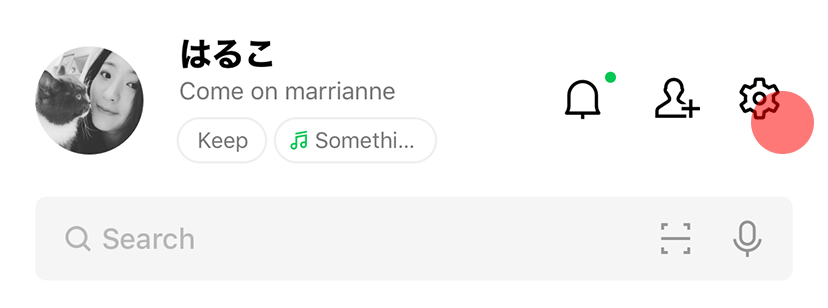
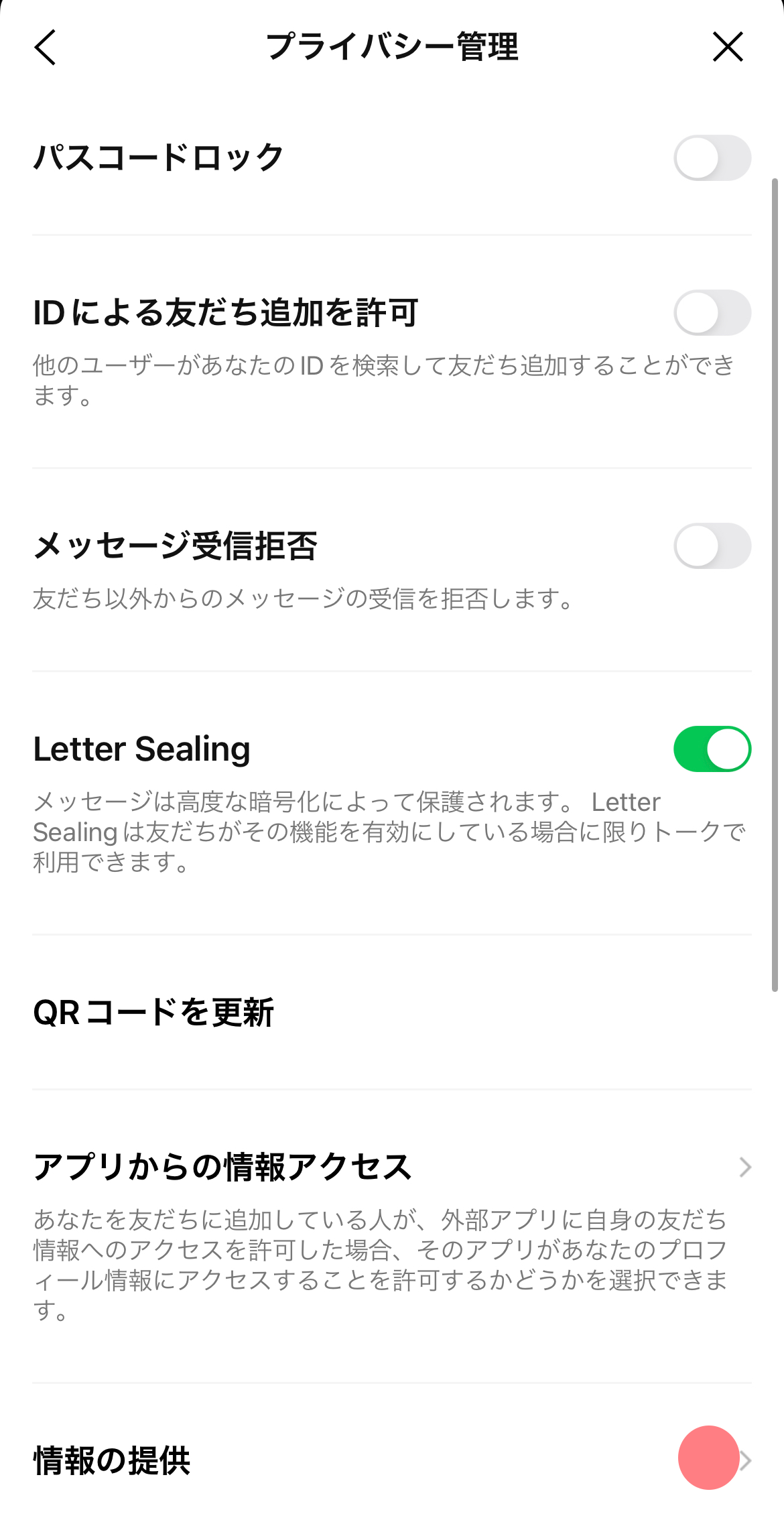
2.LINE Beaconの設定を「オン」にする。
※LINE Beaconを利用するには、設定後に表示される「LINE Beacon同意のお願い」の規約への同意が必ず必要となります。
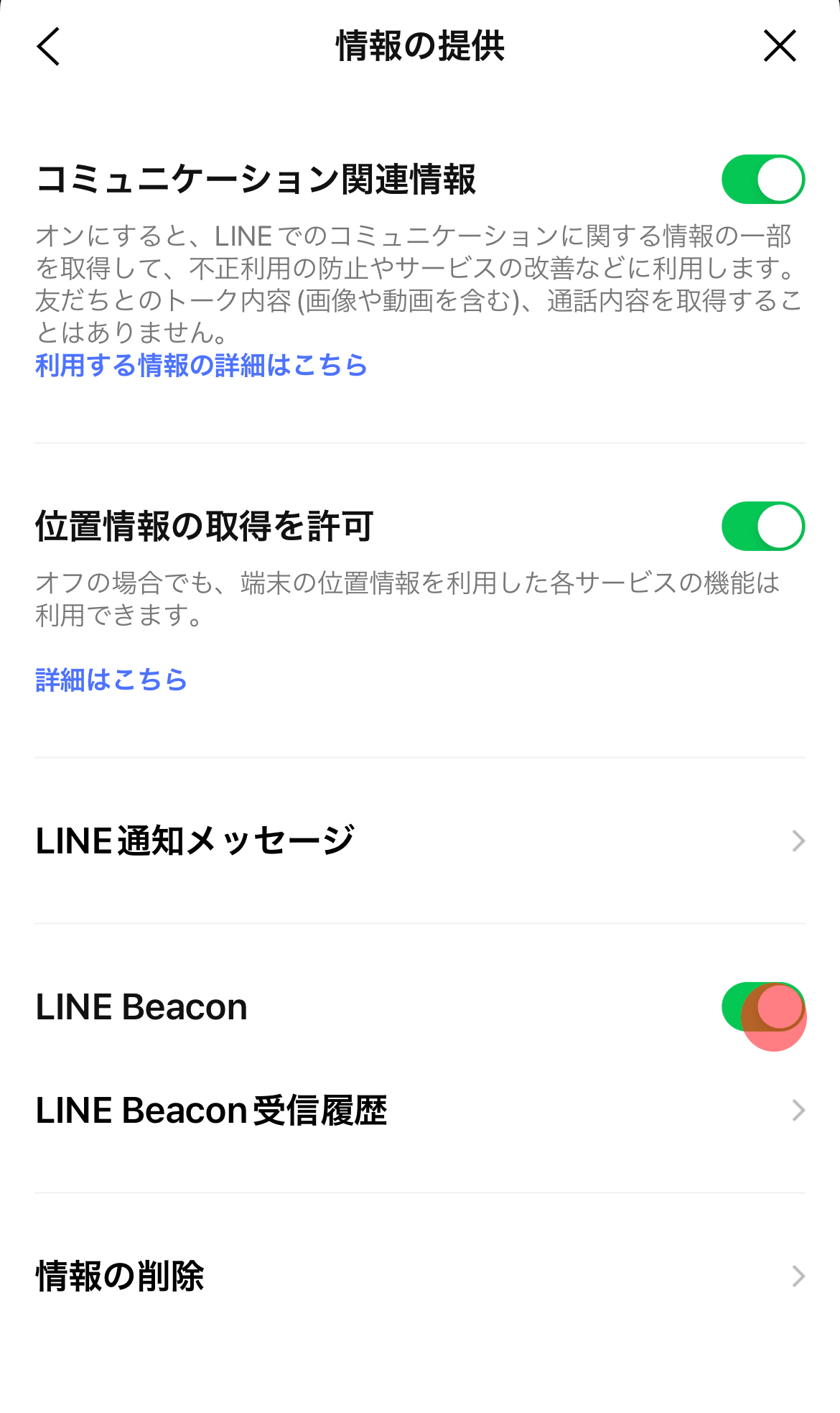
端末の設定(iPhone)
1.端末の[設定]を開き、[Bluetooth]をタップ。
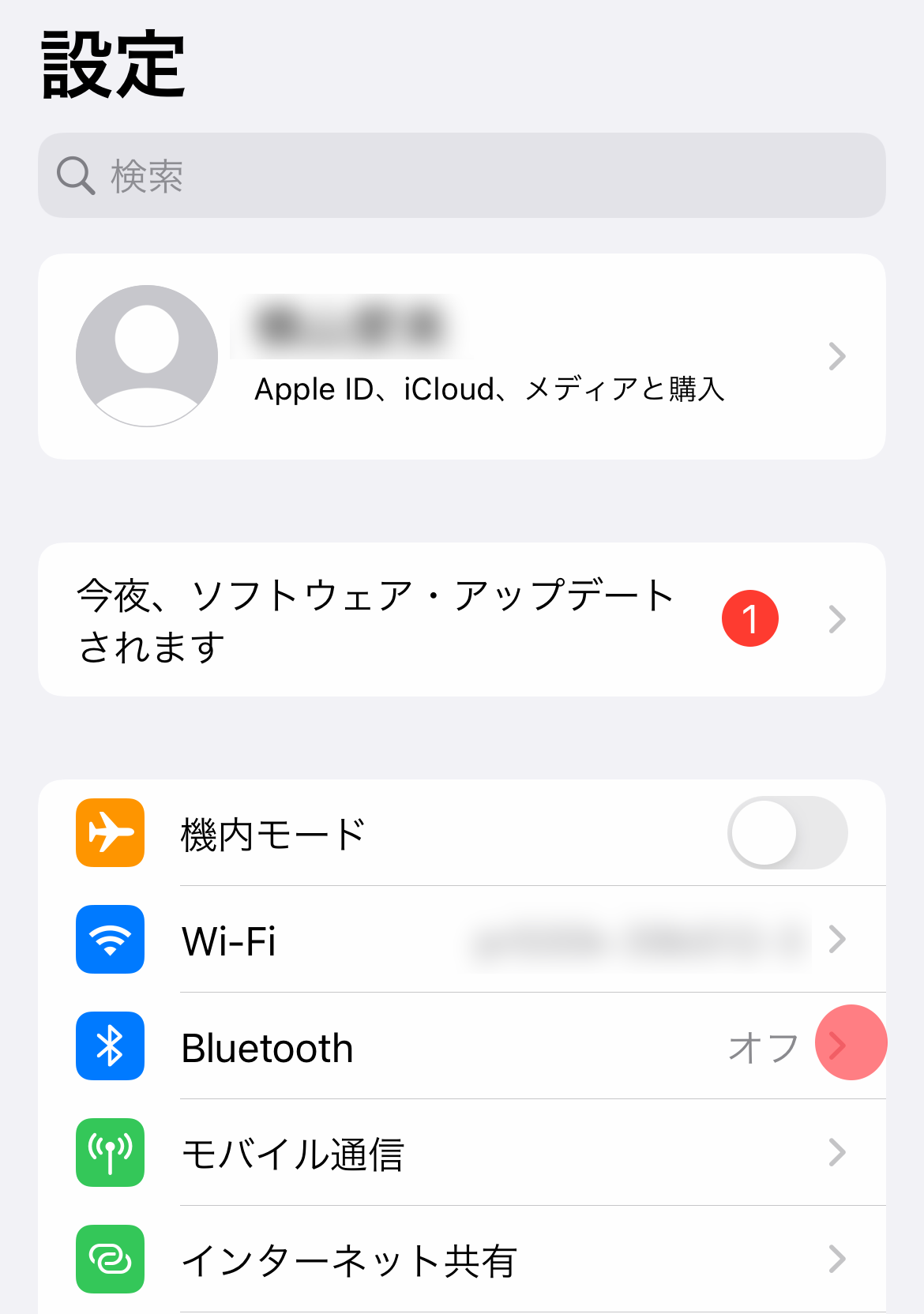
2.Bluetoothの設定を「オン」にする。
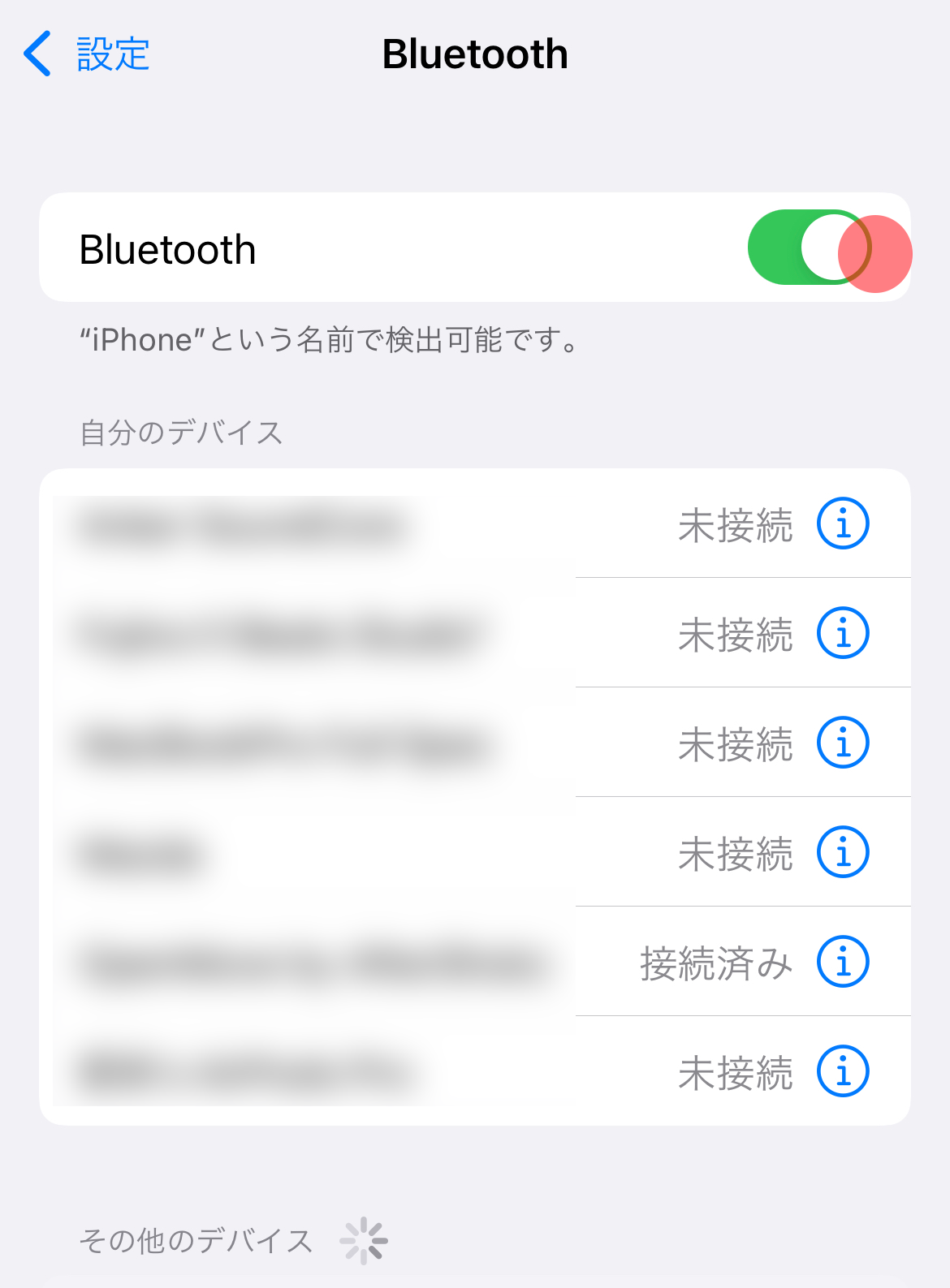
3.もう一度[設定]画面に戻り、[プライバシー]>[位置情報サービス]の順にタップ。
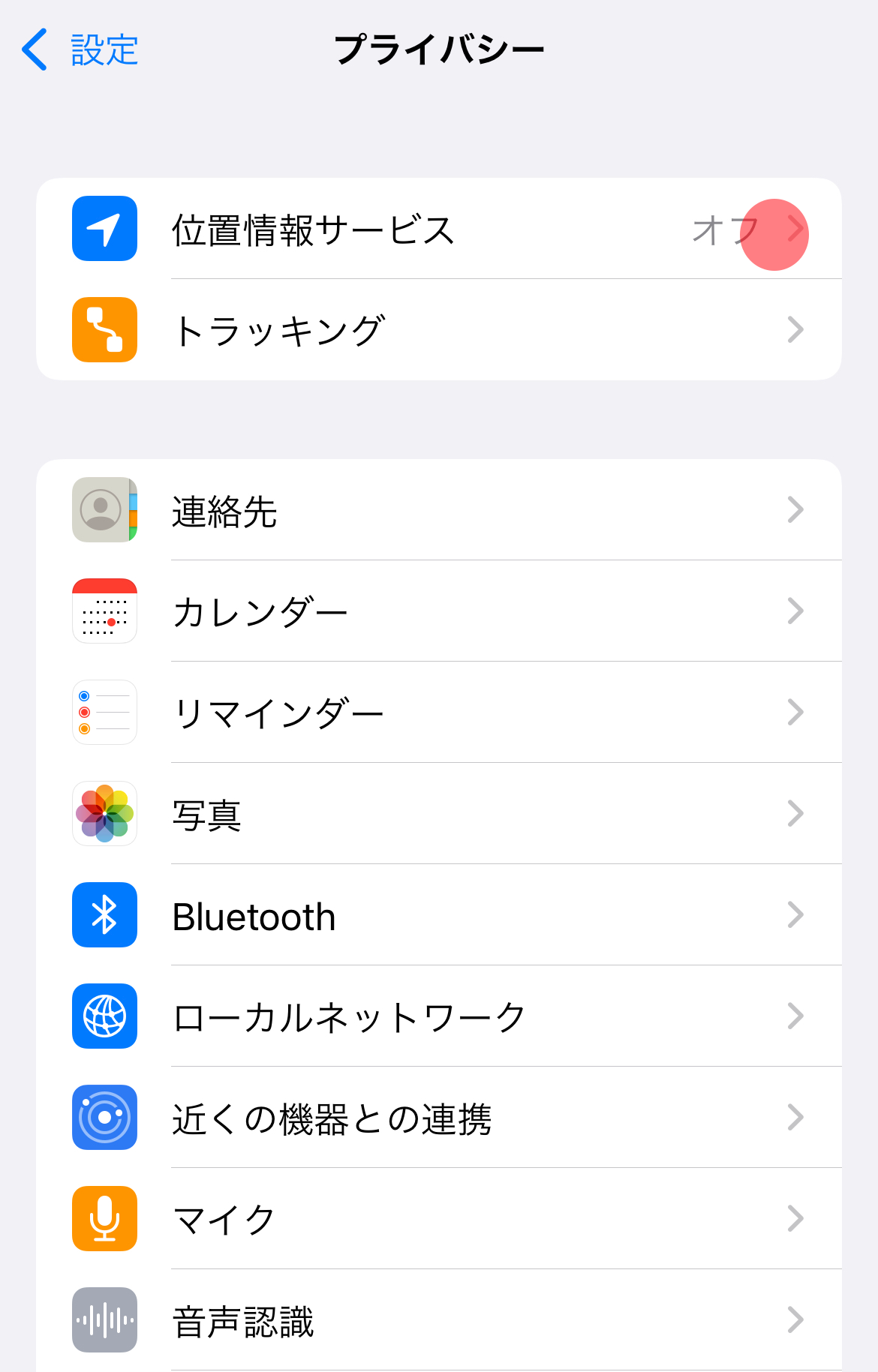
4.位置情報サービスを「オン」にする。
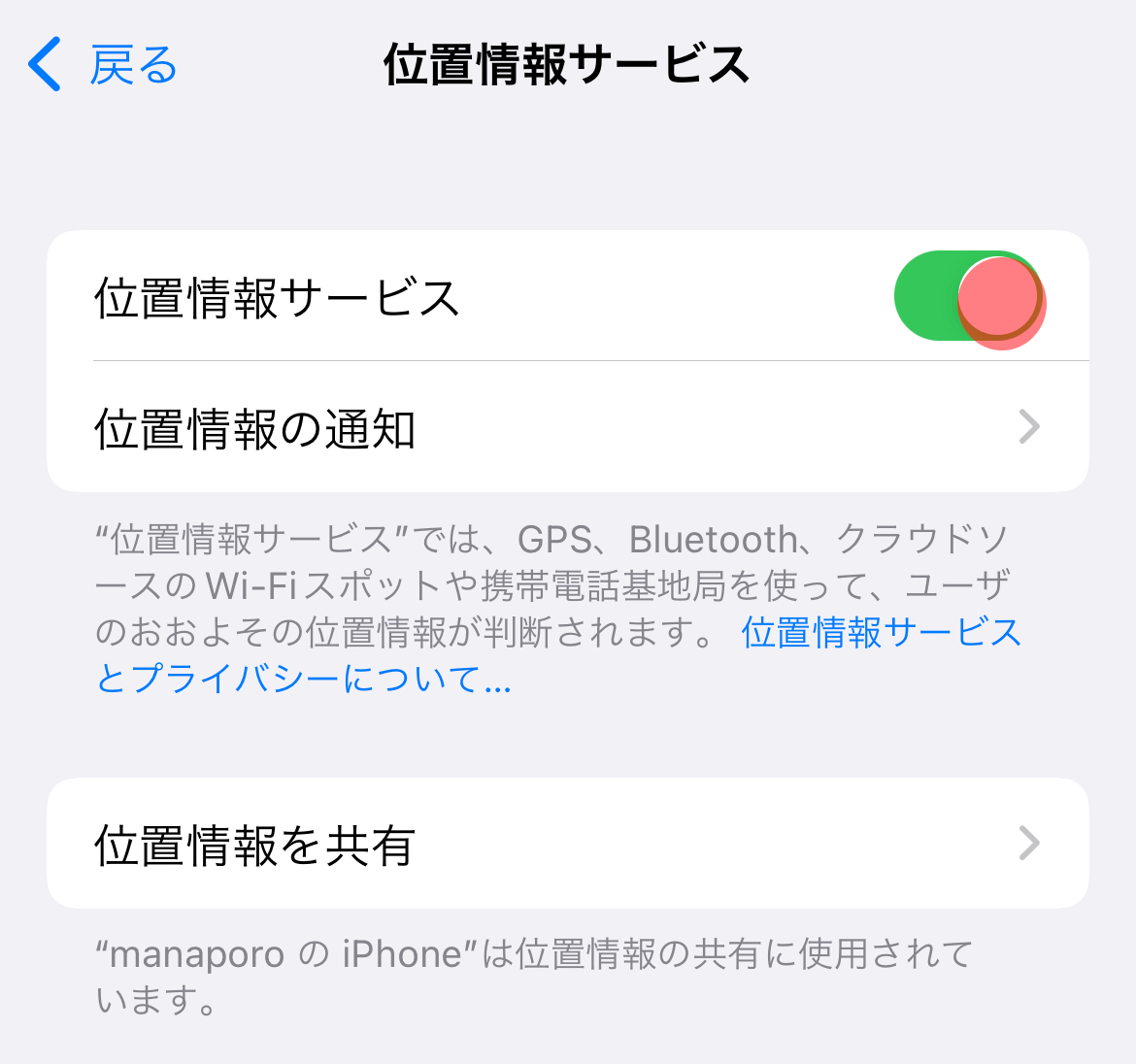
5.現れるアプリ一覧から[LINE]をタップし、位置情報の利用許可を[常に]を設定。
※「使用中のみ起動」でもご利用いただけますが、状況により受信できなくなる場合があります。
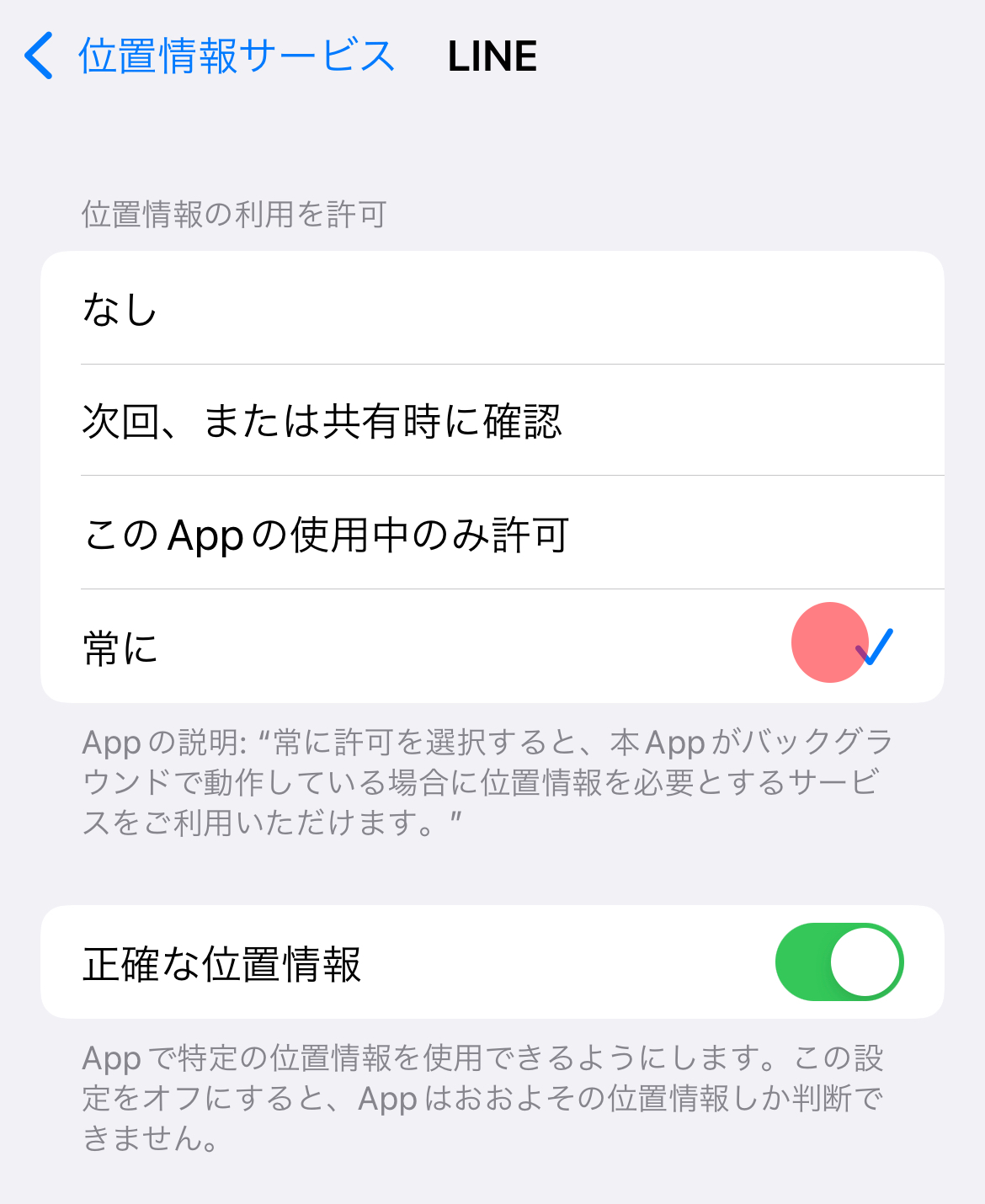
6.再び[設定]画面に戻り、アプリ一覧から[LINE]を選択。以下の設定になっているか確認してください。
- 位置情報:「常に許可」
- Bluetooth:「オン」
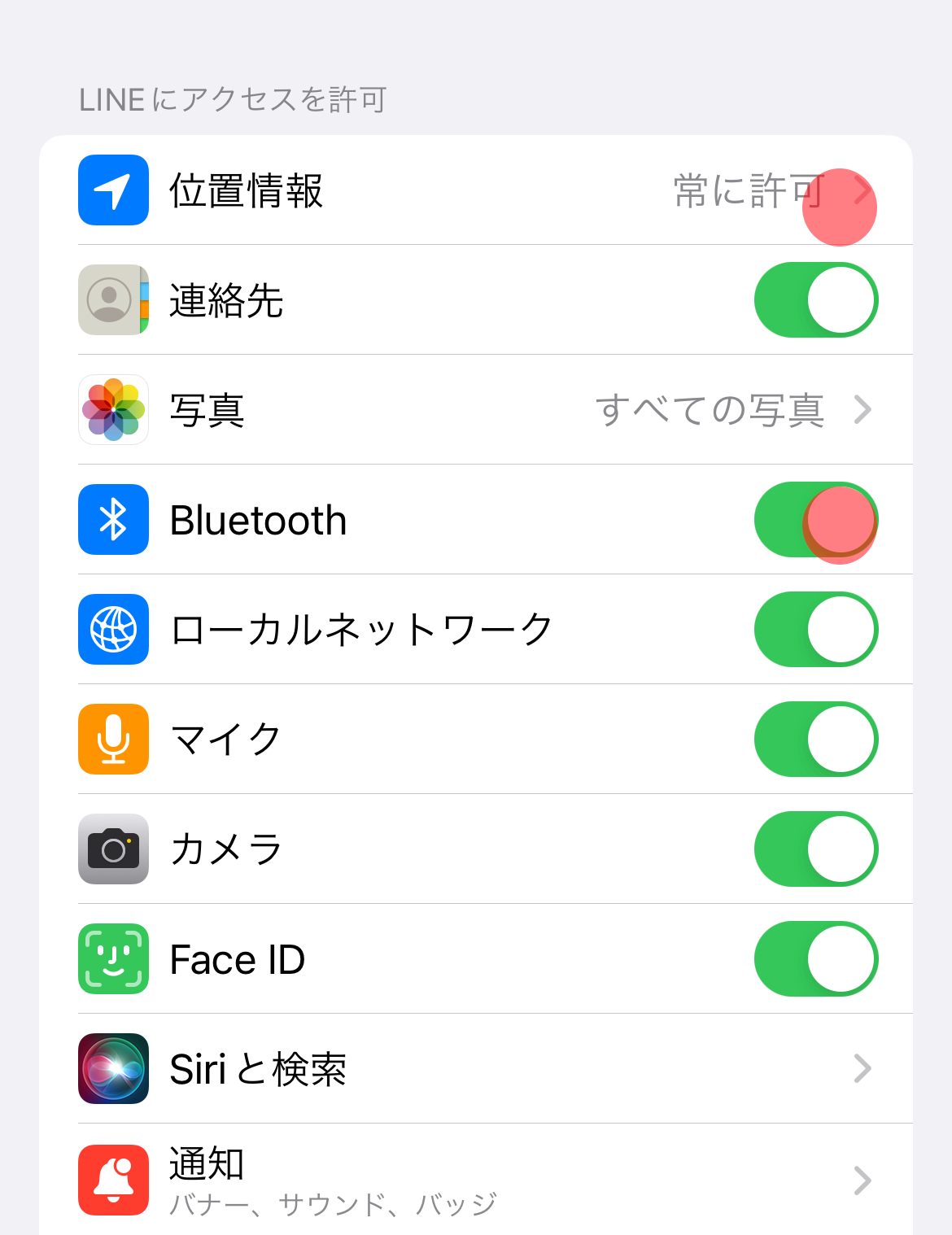
端末の設定(Android)
※Android OSバージョンや機種によって、画面構成や設定項目が異なる場合があります。
1.端末の[設定]を開き、[接続済みのデバイス]>[接続の設定]>[Bluetooth]の順にタップ。
![]()
2. [Bluetoothの使用]を「オン」にする。
![]()
3.もう一度[設定]画面に戻り、[位置情報]をタップ。
![]()
4.[位置情報を使用]を「オン」にする。
![]()
5.再び[設定]画面に戻り、[アプリ]>[LINE]>[権限]>[位置情報]の順にタップ。
![]()
![]()
6.位置情報へのアクセス権限を[アプリの使用中のみ許可]に設定。
![]()
関連記事
LINEで発生している問題を解決するための
ヘルプページもご覧ください





